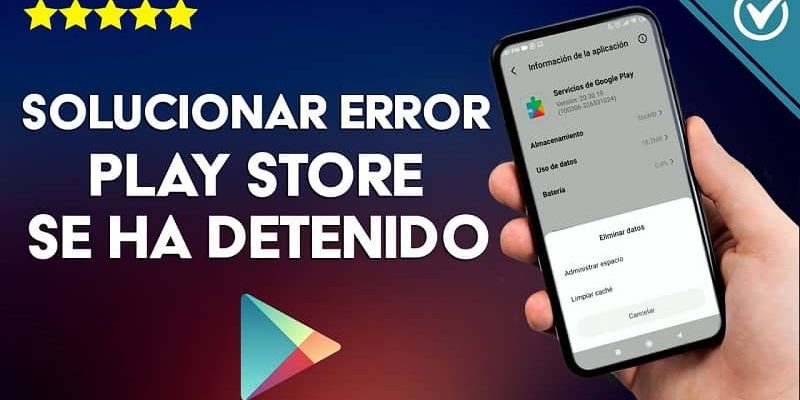Saiba como corrigir o erro “Google Play App Has Stopped” e as diferentes alternativas que você tem para evitar esse problema.
Em efeito Loja de aplicativos do Google é o aplicativo que permite acessar e baixar outros aplicativos que tornam os Smartphones úteis, funciona como uma loja online onde você pode obter aplicativos para editar fotos, ouvir música e as redes sociais populares, ou seja, funciona como o link principal entre desenvolvedores e usuários.
Porém, nenhum sistema é perfeito e como programa costuma apresentar erros em seu funcionamento, como o erro de autenticação e o erro mais comum que é “O aplicativo Google Play Store parou” que é o mais frequente em clientes Android em todo o mundo, mas é algo simples de corrigir usando funções do próprio sistema operacional.
Essas ferramentas que o Android nos oferece são muito fáceis de usar, pois essa interface é apresentada de uma maneira que até os consumidores de tecnologia mais inexperientes podem usar.
Através deste guia buscamos orientá-lo para que você aprenda a tirar o máximo proveito do seu sistema operacional e resolva passo a passo aquele erro de “parar” da loja online mais importante para você no seu celular, aqui te orientamos em uma maneira simples, fácil e prática para que você mesmo possa fazer.
Agora, se começarmos a trabalhar, como vamos fazê-lo? Não se preocupe, sabemos que não ter acesso para baixar seus aplicativos favoritos o deixa desconfortável e irritado, mas com nossa ajuda vamos conseguir e encontrar a solução com os métodos que explicaremos você abaixo.
Como corrigir facilmente o erro: “O aplicativo Google Play parou”?
A Google Play Store é um aplicativo essencial para o uso de dispositivos móveis que possuem o sistema operacional Android, mas o que acontece quando ele para de funcionar?
Bem, é uma grande preocupação no momento que nos impede de baixar aplicativos, jogos, livros e tudo o que torna nosso smartphone uma ferramenta muito útil em nosso dia a dia.
Mas como resolver isso? Jogar o celular no lixo não é nossa opção, por isso neste guia oferecemos várias alternativas para você tentar resolver seus problemas ao acessar a Play Store no seu telefone Android.
Comece limpando o cache do dispositivo móvel
Este é um primeiro passo para diagnosticar se pode haver danos mais graves, já que essa memória guarda “resíduos” das páginas que navegamos e dos aplicativos que baixamos em nosso telefone.
Ao limpar o cache, removemos dados que podem afetar o bom funcionamento do aplicativo.
Para limpar o cache do seu telefone, basta seguir etapas muito simples que explicaremos abaixo:
1 – Entre no aplicativo “Configurações” do seu telefone Android.
dois – O segundo passo é ir para a seção “Aplicativos”
3 – Em seguida, todos os aplicativos que você possui em seu telefone aparecerão na tela, lá você escolherá Loja de aplicativos do Googleque é o que o levou a ler este guia.
4 – Em seguida, você escolherá a opção “Memória” ou “Armazenamento” em algumas versões.
5 – Dentro de “Memória” você verá duas alternativas que são: excluir dados S excluir cacheeste último é o que devemos escolher para eliminar os dados estáticos que são armazenados por padrão na memória do telefone.
6 – É necessário que você complemente a exclusão dos dados em cache com a mesma limpeza no aplicativo “Google Play Services”, repetindo todos os passos descritos aqui. Mas se você esqueceu não importa aqui nós lembramos.
7 – Quando estiver dentro da seção “Aplicativos”, escolha “Google Play Services”
8 – Enquanto estiver lá, você volta para “Memória”, onde as duas opções para excluir dados e excluir cache aparecerão novamente, sabendo que nosso objetivo é deixar o cache limpo, pois escolhemos o último novamente.
Agora queremos saber se nosso trabalho funcionou, para isso devemos fechar completamente a Google Play Store e tentar inseri-la novamente, se você está pensando na palavra “reiniciar”, sim, é a correta, reiniciamos o inscrição.
Esta solução é um pouco básica, mas bastante eficaz.
No entanto, se isso não funcionou para você, não se preocupe, aqui oferecemos outras soluções para que você possa continuar desfrutando dos serviços oferecidos pela Google Play Store.
Limpe os dados e limpe o cache simultaneamente
Embora em algumas ocasiões tendemos a nos confundir com essas opções, é algo muito diferente, porque enquanto nas etapas anteriores descrevemos como excluir os “resíduos” ou arquivos temporários do aplicativo e que, ao reabri-lo, tudo permaneceria igual como era antes de fazer nossa “limpeza” conservando os dados do usuário entre outras coisas, ao usar a opção “Apagar dados”, fica como quando nosso telefone saiu da loja, ou seja, zerado, não retém nenhuma das configurações que fizemos ou histórico de uso.
Portanto, é conveniente ter um backup ou saber se o aplicativo salva os dados simultaneamente na nuvem.
É por isso que esta opção é usada quando a memória cache já foi limpa, pois existe a possibilidade de o aplicativo parar de funcionar repentinamente e sem fazer atualizações, é porque alguns dados adulterados foram criados.
Agora, como tudo está claro e temos problemas ao fazer login em nossa Google Play Store que não foram resolvidos apenas limpando o cache, passamos a listar várias etapas para verificar se tudo está indo bem em nosso telefone.
1 – Entre no menu “Configurações” como no caso anterior, já estamos mais familiarizados com ele e com os passos que se seguem.
dois – Em seguida, entramos em “Aplicativos”, que nos mostra todos aqueles que instalamos em nosso computador. Lembre-se de que devemos escolher em qual deles vamos excluir dados e cache. Neste caso, a Google Play Store, que é a que apresenta problemas de desempenho.
3 – Agora a opção “Forçar fechamento” ou “Parar” aparece na tela, isso interrompe automaticamente o aplicativo.
4 – Depois de realizar esse fechamento forçado, selecionamos as duas opções “Limpar dados” e “Limpar cache”, como benefício adicional, isso liberará alguns megabytes do seu celular.
5 – Após realizar essas ações, o mais conveniente é reiniciar o computador, sim, eu sei; é a palavra mágica que nos dá efeitos positivos. Mas se a “mágica” ainda não funcionar, aqui vão mais ideias para te ajudar a resolver esse problema da melhor forma.
Atualize o aplicativo
Embora nossos aplicativos estejam sempre nos atualizando sobre as últimas alterações feitas neles, muitos deles são atualizados silenciosamente, como é o caso da Google Play Store, que não envia notificações e é atualizada em segundo plano para que não percebamos quando isto acontece.
No entanto, a opção de atualização não está descartada nesta situação, pois pode haver algum tipo de dado errado nele.
Além disso, ter nosso aplicativo atualizado nos permite desfrutar do conteúdo mais recente, bem como das novas funções que os desenvolvedores podem incorporar, outras, pelo contrário, apresentam melhorias imperceptíveis pelos usuários, como: Corrigir os erros que o aplicativo está apresentando a versão atual.
Também é possível que essa atualização se deva à chegada de uma nova versão do sistema operacional.
Todas essas mudanças às vezes são um pouco irritantes para nós usuários, mas são necessárias na medida em que queremos estar na vanguarda da tecnologia e que tudo funcione perfeitamente para nos mantermos conectados no mundo digital.
Mas até agora os conceitos estão claros, certo? Agora, se o que precisamos saber é como vamos fazer essa atualização para que possamos finalmente aproveitar o que a Google Play Store tem a oferecer? Já que com as alternativas anteriores não conseguimos fazer funcionar.
A resposta é muito simples e clara: Faremos isso manualmente, sim, embora pareça complicado, esta opção pode resolver alguns dados corrompidos no aplicativo que em nossa versão atual está nos impedindo de funcionar corretamente.
Finalmente, os passos são muito simples e vamos explicá-los passo a passo aqui:
Passo 1 – Entre em “Configurações” você sabe que é onde todas as configurações são feitas no seu celular e a partir daí você passará para a parte onde diz “Configuração avançada” e depois em “Segurança”; Em alguns casos, podem aparecer “Dados biométricos e segurança”, isso dependerá da versão do seu sistema operacional, ou seja, da versão do Android que você instalou.
Passo 2 – Quando você entrar, você irá para “Aplicativos de origem desconhecida”, o que significa que vamos realizar uma instalação “anormal” no sistema operacional Android, ou seja, esse aplicativo será baixado de um link externo que eles fornecem nós ou deste guia. Esses downloads alternativos ignoram a Google Play Store e geralmente possuem uma extensão APK que significa Android Package Kit, que é o formato suportado pelo referido sistema operacional. Como precaução, examine cuidadosamente a fonte de onde você fará o pedido
Etapa 3 – Após concluir essas etapas, toque em “Permitir” em algumas versões do Android, para que a instalação possa ser realizada e clique em “Aceitar” para que a instalação possa ser realizada.
Passo 4 – Agora que você baixou o APK, procure o arquivo no seu celular, a opção é loja de aplicativos ou downloads.
Passo 5 – Novamente seu celular irá informá-lo sobre a atualização a ser realizada e, nesse caso, clique em “Aceitar”.
Como já mencionamos anteriormente, o mesmo sistema informará sobre as atualizações que fizer, pois elas são feitas automaticamente e somente quando os desenvolvedores fizerem alterações, portanto, você não precisará estar ciente disso.
Outra variável a ser analisada na solução do problema com a Google Play Store é realizar a atualização diretamente do aplicativo, mas não se preocupe; Aqui mostramos como fazê-lo.
É por isso que convido você a continuar lendo e por isso indicaremos os passos que você deve tomar, não se assuste, não são muitos e se você chegou até aqui; É porque você realmente ama seu celular e tudo o que ele permite que você faça.
Mas agora vamos com os passos:
Passo 1 – Digite seu telefone como de costume, uma vez lá selecione o ícone do aplicativo, vamos lá! Você sabe o que é isso? Bem, aquele sobre o qual falamos e o motivo deste guia, Google Play Store.
Passo 2 – Quando você já estiver dentro do aplicativo, você vai clicar no “Menu” lá você verá várias opções entre essas é “Notificações” e “Configurações” é o momento em que você deseja ativar as notificações e saber quando seus aplicativos ? faz você. Depois de fazer isso e estar na parte “Configurações”, deslize a tela para cima até obter a “Versão da Play Store”.
Etapa 3 – O próximo passo é clicar nele e se uma nova versão for encontrada, uma indicação aparecerá automática e imediatamente informando que a Play Store foi atualizada.
Espero que todas essas etapas tenham sido de grande ajuda para você e que você esteja baixando seus aplicativos favoritos na Google Play Store.
Se este conteúdo lhe parece importante, continue nos apoiando ou nos recomendando para as pessoas mais próximas a você. Se o seu problema não foi resolvido, tente outros guias, talvez o problema precise de ações mais drásticas.